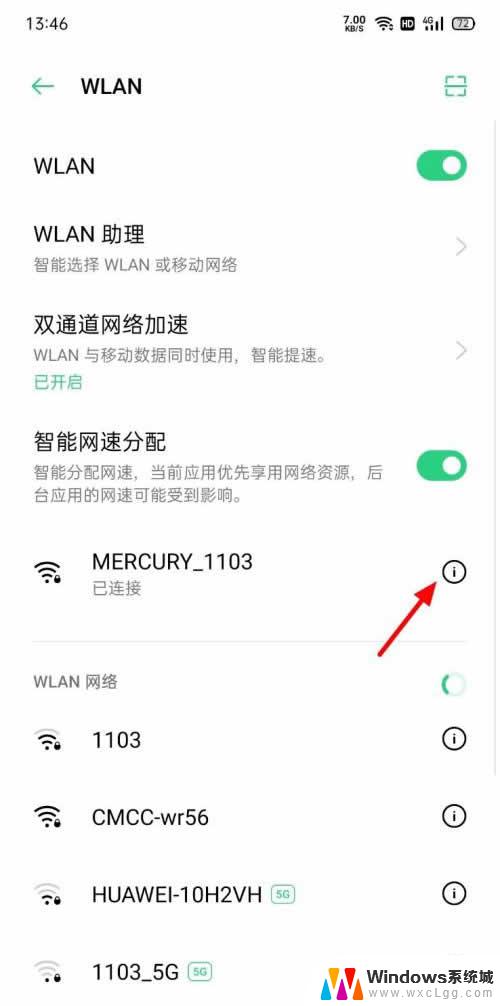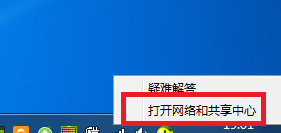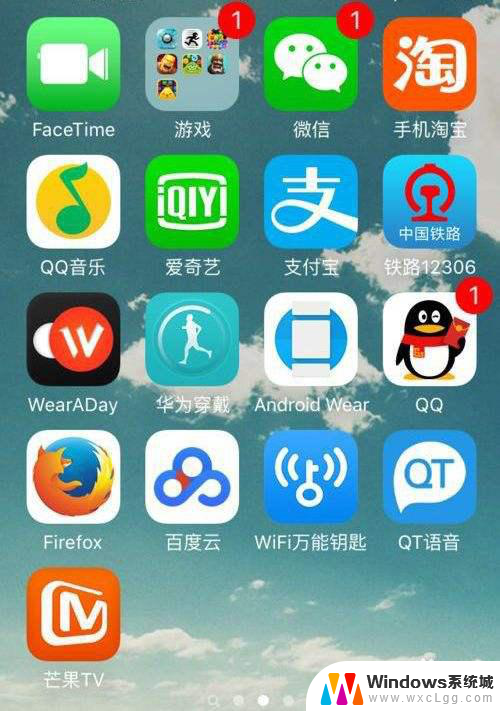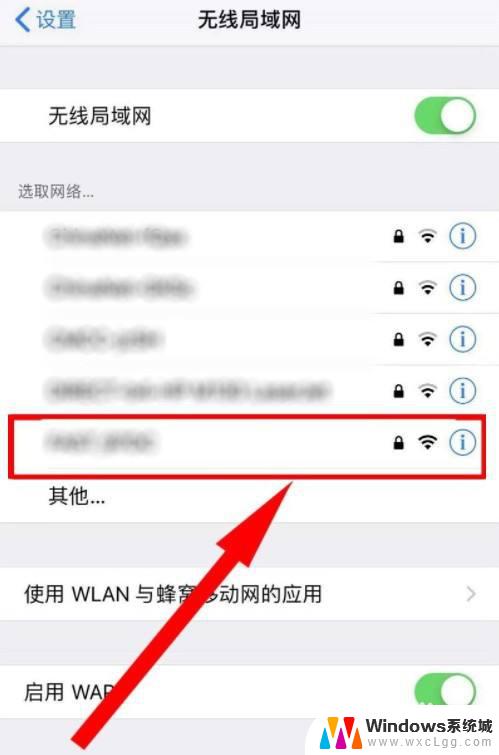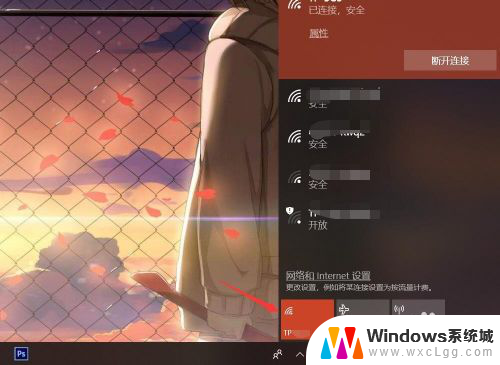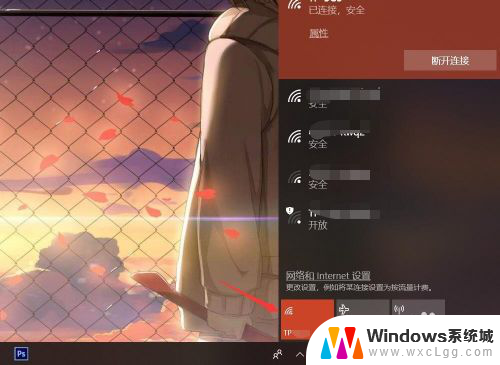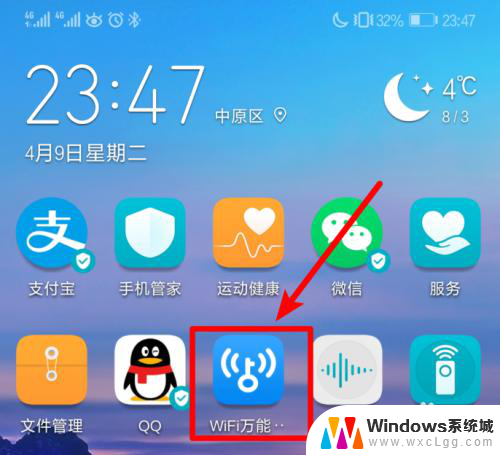安卓手机怎么显示wifi密码 安卓手机如何查看已连接WiFi的密码
更新时间:2024-02-28 08:52:50作者:xtang
在如今的数字化时代,手机已经成为人们生活中不可或缺的必需品,而作为手机的一项重要功能,连接WiFi已经成为了我们日常生活中的常态。有时我们会忘记已连接WiFi的密码,这给我们带来了一些困扰。幸运的是如果你是安卓手机用户,你可以轻松地找回已连接WiFi的密码。本文将向大家介绍如何在安卓手机上查看已连接WiFi的密码,让我们一起来了解吧。
具体步骤:
1首先打开手机的“设置”,点击“无线和网络”。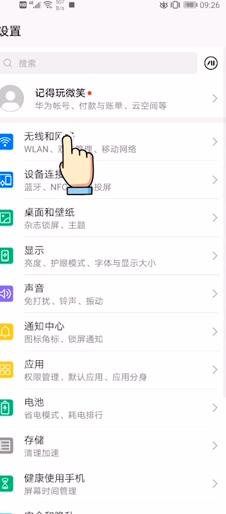 2点击进入“WLAN”页面,点击第一个链接的wifi,此时会弹出一个二维码。
2点击进入“WLAN”页面,点击第一个链接的wifi,此时会弹出一个二维码。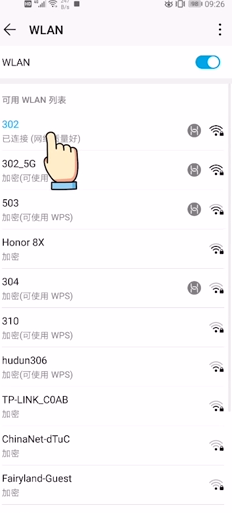 3使用截屏工具保存好这个二维码,然后进入手机浏览器。
3使用截屏工具保存好这个二维码,然后进入手机浏览器。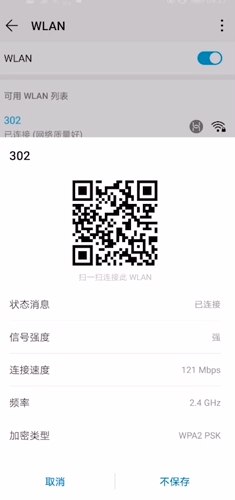 4使用扫描工具扫描保存好的二维码,扫描结果中显示的后几位就是该wifi 的密码了。
4使用扫描工具扫描保存好的二维码,扫描结果中显示的后几位就是该wifi 的密码了。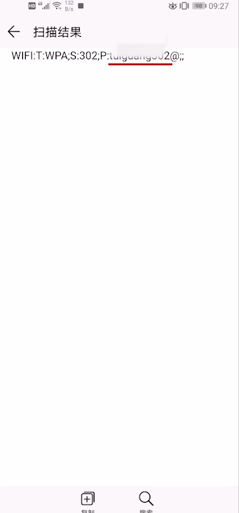 5总结如下。
5总结如下。
以上就是关于安卓手机如何显示Wi-Fi密码的全部内容,如果您遇到相同情况,可以按照以上方法来解决。